vue el-table实现自定义表头
人气:7el-table可以通过设置 Scoped slot 来实现自定义表头。
文档说明如下:
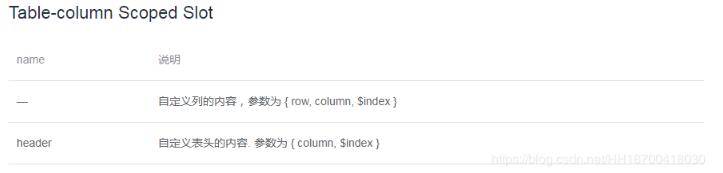
代码实现:
<template>
<el-dialog
width="50%"
:visible.sync="isShow"
:before-close="beforeClose"
title="自定义设备类型属性">
<div class="dialogDiv">
<el-table
:data="tableData.filter(data => handleAdd || data.name.toLowerCase().includes(handleAdd.toLowerCase()))"
style="width: 100%" border>
<el-table-column prop="code"
:label="$t('basicData.device.propDlg.code')">
</el-table-column>
<el-table-column prop="maxValue"
:label="$t('basicData.device.propDlg.maxValue')">
</el-table-column>
<el-table-column prop="minValue"
:label="$t('basicData.device.propDlg.minValue')">
</el-table-column>
<el-table-column prop="name"
:label="$t('basicData.device.propDlg.name')">
</el-table-column>
<el-table-column prop="valueType"
:label="$t('basicData.device.propDlg.valueType')">
</el-table-column>
<el-table-column prop="warning"
:label="$t('basicData.device.propDlg.warning')">
</el-table-column>
<el-table-column align="center" width="160px">
<template slot="header" slot-scope="scope">
<el-button v-model="handleAdd"
size="mini"
type="success"
circle plain
icon="el-icon-plus"
@click="handleAdd(scope.$index, scope.row)">
</el-button>
</template>
<template slot-scope="scope">
<el-button
size="mini"
type="primary"
circle plain
icon="el-icon-edit"
@click="handleEdit(scope.$index, scope.row)">
</el-button>
<el-button
size="mini"
type="danger"
circle plain
icon="el-icon-delete"
@click="handleDelete(scope.$index, scope.row)">
</el-button>
</template>
</el-table-column>
</el-table>
</div>
<span slot="footer">
<el-button @click="cancel">{{ $t('common.cancel') }}</el-button>
<el-button @click="confirm" type="primary">{{ $t('common.confirm') }}</el-button>
</span>
</el-dialog>
</template>
<script>
export default {
data() {
return {
tableData: []
}
},
methods: {
// 添加
handleAdd() {
},
// 编辑
handleEdit(index, row) {
},
// 删除
handleDelete(index, row) {
},
cancel() {
this.$emit("cancel")
},
confirm() {
this.$emit("confirm", this.tableData)
}
}
};
</script>
<style lang="scss" scoped>
.dialogDiv {
height: 300px;
overflow: auto;
}
</style>
页面效果如下:
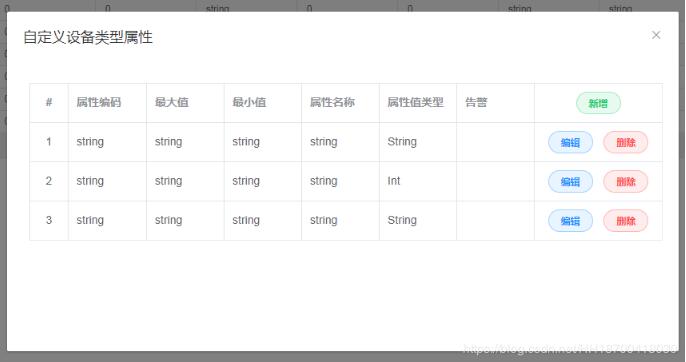
您可能感兴趣的文章:
- Vue-cli4 配置 element-ui 按需引入操作
- Vue + Element-ui的下拉框el-select获取额外参数详解
- vue用elementui写form表单时,在label里添加空格操作
- 快速解决Vue、element-ui的resetFields()方法重置表单无效的问题
- vue+ElementUI 关闭对话框清空验证,清除form表单的操作
- vue+element获取el-table某行的下标,根据下标操作数组对象方式
- el-table树形表格表单验证(列表生成序号)
- vue el-table实现行内编辑功能
- element的el-table中记录滚动条位置的示例代码
- VUE2.0+ElementUI2.0表格el-table实现表头扩展el-tooltip
- vue修改Element的el-table样式的4种方法
加载全部内容